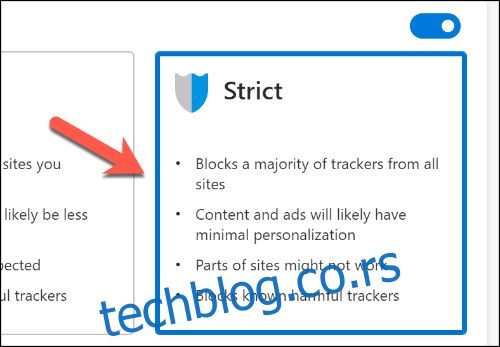Svaki put kada posetite neku veb stranicu, vi ostavljate svoje podatke. Kolačići, IP adrese, podešavanja za oglase – sve to može biti prikupljeno i iskorišćeno. Ako želite da umanjite količinu ovih podataka koja se prikuplja, možete koristiti postavke za sprečavanje praćenja u novom Microsoft Edge pregledaču.
Novi Edge pregledač je baziran na Chromium motoru, istom mehanizmu koji pokreće i Google Chrome. Da biste započeli, preuzmite i instalirajte novi Edge pregledač.
Šta je prevencija praćenja?
Prevencija praćenja radi upravo ono što joj i naziv govori: osmišljena je da spreči onlajn tehnike praćenja vašeg kretanja po internetu. Novi Edge pregledač koristi bazu podataka poznatih pratilaca privatnosti kako bi ih sprečio da nadgledaju vaše aktivnosti.
To uključuje pratioce koji beleže gde klikćete na veb stranici, koji tip uređaja koristite i koje stranice posećujete, a zatim te podatke šalju nazad. Ovi podaci se zatim koriste za „personalizaciju“ vašeg iskustva pregledanja putem ciljanih oglasa. Na primer, možete primetiti da se proizvodi koje ste tražili na Amazonu pojavljuju kao oglasi na drugim sajtovima.
Prevencija praćenja sprečava da se ovo dogodi. Takođe sprečava reklamne mreže i druge, potencijalno štetnije, tipove pratilaca da prikupljaju vaše podatke i zloupotrebljavaju ih. Edge podrazumevano blokira sve što Microsoft smatra potencijalno štetnim, ali dozvoljava druge oblike praćenja.
Zaštitu od praćenja možete podesiti na tri nivoa osetljivosti: „Osnovni“, „Uravnoteženi“ ili „Strogi“.
„Uravnoteženo“ je podešeno kao podrazumevano, ali ovo možete prilagoditi. Da biste to uradili, otvorite Edge pregledač. Kliknite na tri tačke u gornjem desnom uglu, a zatim izaberite „Podešavanja“.
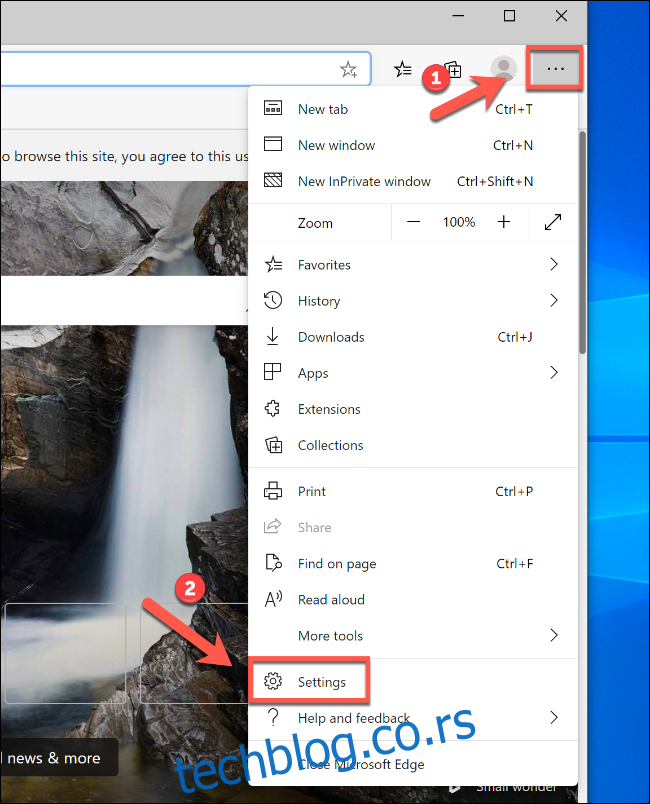
Kliknite na „Privatnost i usluge“ da biste otvorili podešavanja privatnosti.
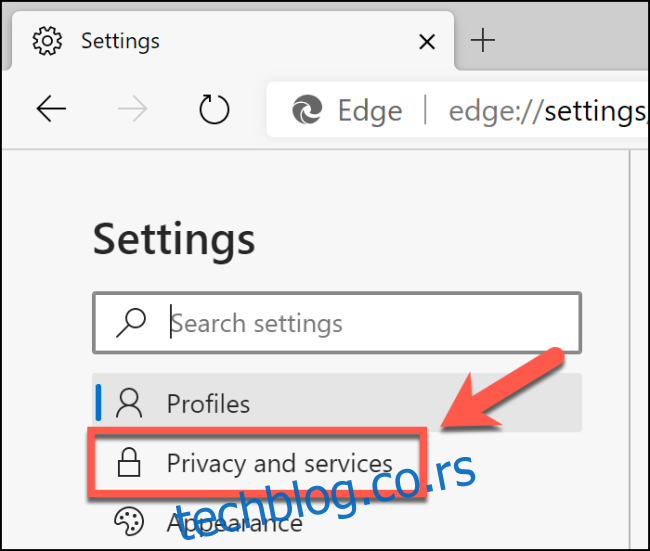
Videćete odeljak za sprečavanje praćenja na vrhu stranice.
Možete kliknuti na bilo koji od velikih blokova opcija da biste prešli između tri nivoa zaštite od praćenja. Ako želite potpuno da onemogućite sprečavanje praćenja, isključite klizač.
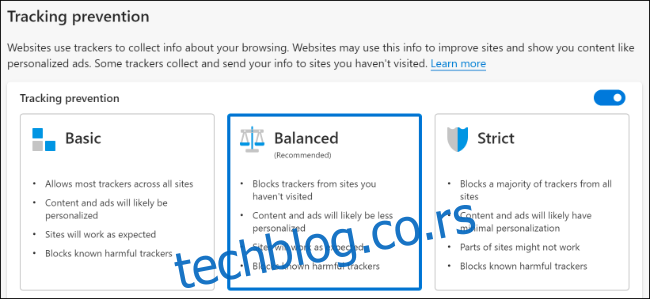
Ako želite da vidite listu uređaja za praćenje koje je Edge prethodno blokirao, kliknite na „Blokirani uređaji za praćenje“. Kliknite na „Izuzeci“ ako želite da dodate izuzetke na listu.

„Osnovni“ nivo blokira manje pratilaca
„Osnovni“ nivo zaštite blokira sve poznate i štetne pratioce i skripte, uključujući potencijalne rudare kriptovaluta koji su dizajnirani da zloupotrebe resurse vašeg sistema. Ovo je nivo zaštite koji treba da izaberete ako želite da izbegnete bilo šta štetno, ali vam ne smetaju ciljani oglasi.
Pored rudara kriptovaluta, štetno praćenje uključuje i druge oblike, poput uređaja za praćenje „otisaka prsta“. Ovo primorava vaš pregledač da deli informacije o vašem sistemu i podešavanjima pregledača, dizajnirane da kreiraju jedinstveni „otisak prsta“ samo za vas. Ovo vas čini metom za personalizovane oglase i još mnogo toga.
Ako vam je u redu da dozvolite tipičnim reklamnim mrežama i drugim uslugama trećih strana da pristupe ovim informacijama, nivo „Osnovni“ bi mogao da vam odgovara.
Ako niste previše zabrinuti za privatnost, ali ipak želite određenu zaštitu, kliknite na tri tačke u gornjem desnom uglu Edge pregledača. Idite na Podešavanja > Privatnost i usluge, a zatim izaberite blok opcija „Osnovno“.
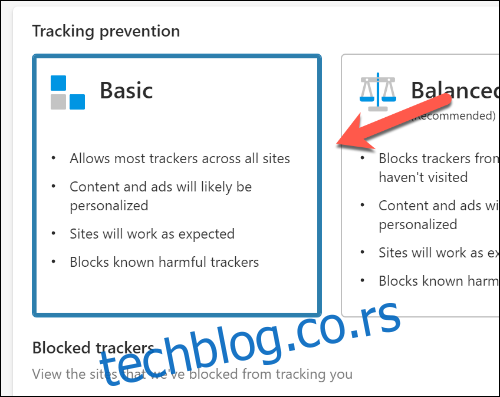
„Uravnoteženo“ je podrazumevana postavka
Kako bi se osiguralo da većina korisnika ima barem neki nivo zaštite od pratilaca, Edge ima podrazumevano izabranu opciju „Uravnoteženo“ praćenje. Ovo blokira razne pratioce koji mogu pokušati da koriste lokalnu memoriju za evidentiranje podataka o vama. Takođe sprečava učitavanje elemenata stranice koji pokušavaju da pošalju podatke o vama.
Kao i nivo zaštite „Osnovni“, Edge-ova „Uravnotežena“ opcija blokira sve što je štetno. Međutim, ovo je korak napred jer zaustavlja više pratilaca, uključujući i one sa sajtova koje ranije niste posetili.
Dozvoljava određenu personalizaciju oglasa, ali će ona biti smanjena u poređenju sa pregledačima bez omogućenje zaštite praćenja. Ono što ovaj nivo neće ugroziti je vaše iskustvo pregledanja. Nije dizajniran da blokira oglase, tako da bi sve veb lokacije koje posetite trebalo da rade normalno.
Opet, ovaj nivo bi trebalo da bude podrazumevano podešen u Microsoft Edge-u, ali ako želite da proverite, kliknite na tri tačke u gornjem desnom uglu. Idite na Podešavanja > Privatnost i usluge i uverite se da je izabrana opcija „Uravnoteženo“.
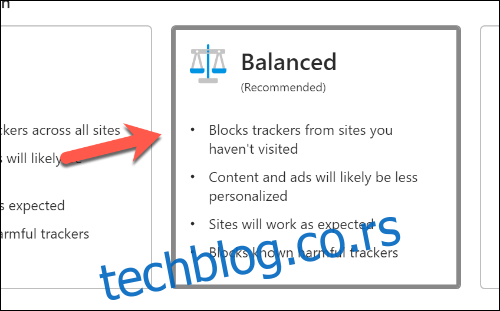
„Strogi“ nivo može pokvariti veb stranice
Ako želite da blokirate sve vrste praćenja, morate da pređete na „Strogi“ nivo zaštite Microsoft Edge-a. Ovo blokira sve što je moguće, uključujući sve pratioce koji pokušavaju da koriste vašu lokalnu memoriju ili veb elemente.
Ova opcija bi trebalo da zaustavi gotovo sve oblike personalizacije oglasa, uključujući i sajtove koje ste prethodno posetili. Međutim, ovaj nivo zaštite može da izazove neke probleme sa pregledanjem, jer će Edge blokirati neke elemente na ekranu i skripte koje bi mogle da prate vaše podatke.
Ovaj nivo zaključavanja može da pokvari pojedine sajtove ili spreči učitavanje elemenata poput video zapisa. Uticaj može biti mali na nekim sajtovima, ali zavisi od sajtova koje posećujete.
Naravno, ako otkrijete da „Stroga“ zaštita izaziva previše problema, uvek možete da se vratite na „Uravnoteženu“.
Podrazumevano, svaki prozor za pregledanje „InPrivate“ koristi „Strogu“ zaštitu od praćenja. Ako želite da ga koristite u svim ostalim prozorima za pregledanje Edge, kliknite na tri tačke u gornjem desnom uglu. Idite na Podešavanja > Privatnost i usluge, a zatim kliknite na blok opcija „Strogo“.